微信来信息时手机亮屏 微信怎样设置接收消息点亮屏幕
日期: 来源:贝斯特安卓网
当微信来信息时,手机的屏幕会自动点亮,提醒我们有新消息,这个功能在我们忙碌的生活中起到了重要的作用,让我们不会错过任何重要信息。但有时候频繁的点亮屏幕也会让人感到困扰,对于想要保持安静的状态或者想要节省电量的用户来说,这个功能可能并不是那么理想。微信又怎样设置才能让我们更加灵活地接收消息呢?接下来让我们一起来探讨一下。
微信怎样设置接收消息点亮屏幕
方法如下:
1.手机端设置方法:进入手机“设置”界面后,找到如图所示的“通知”或“通知和状态栏”项点击进入。
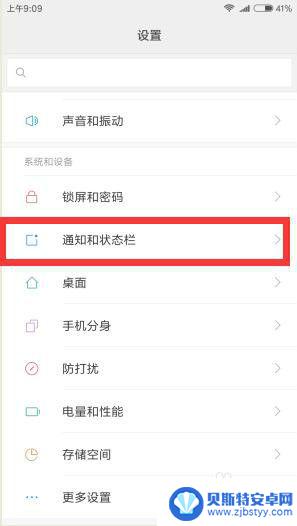
2.进入“通知和状态栏”界面后,再找到“通知管理”项点击进入。
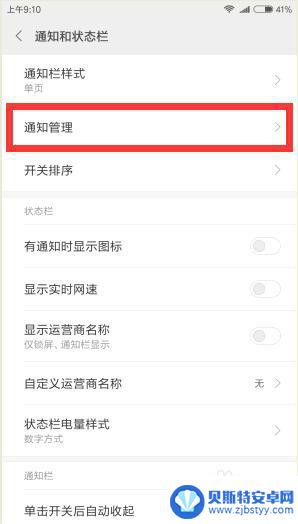
3.当打开“通知管理”界面后,在“禁止应用推送通知”列表中找到“微信”项点击进入。如图所示:
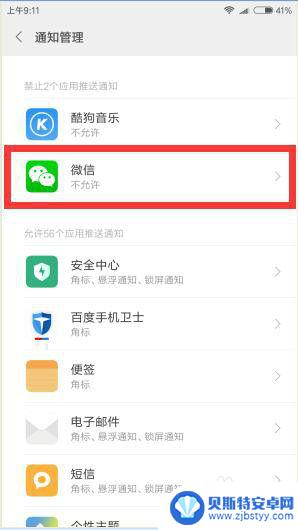
4.最后在”微信“通知设置界面中,开启“允许通知”功能。同时尽量一并启用其它状态功能。以实现微信允许通知推送功能。
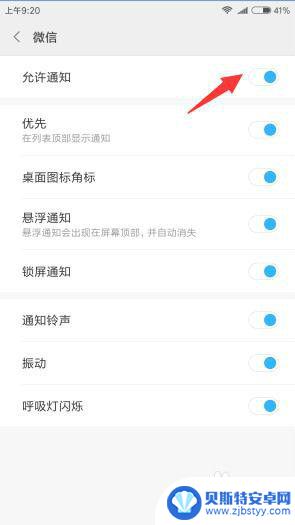
5.微信程序中的设置方法:打开微信程序,切换到“我”选项卡,点击“设置”项进入。
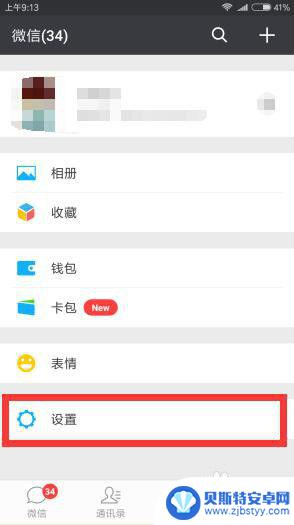
6.在“设置”界面中,点击“新消息提醒”项。如图所示:
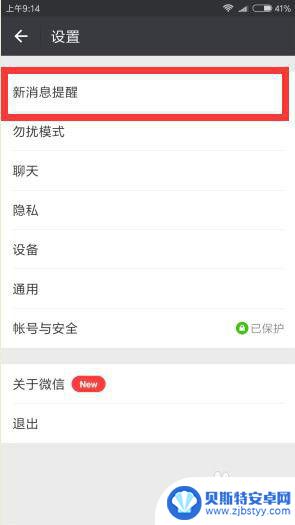
7.最后在“新消息提醒”界面中,同时开启“接收新消息通知”和“通知显示消息详情”两个选项即可。
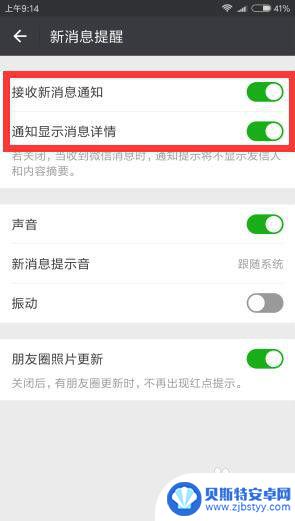
以上就是微信来信息时手机亮屏的全部内容,碰到同样情况的朋友们赶紧参照小编的方法来处理吧,希望能够对大家有所帮助。
相关教程
-
手机锁屏时微信来信息不亮屏 OPPO手机微信锁屏接收消息不亮屏如何处理
-
手机息屏微信收不到信息是怎么回事 微信锁屏消息接收不到解决方法
-
苹果手机微信来消息时怎么隐藏内容 iPhone微信通知不显示消息详情怎么设置
-
华为手机微信来消息怎么亮屏 华为手机新消息自动亮屏设置方法
-
vivo微信锁屏不显示消息 怎样才能让微信信息在屏幕上显示出来
-
手机屏保不显示微信消息 怎样设置微信消息在锁屏状态下不显示
-
手机能否充值etc 手机ETC充值方法
-
手机编辑完保存的文件在哪能找到呢 手机里怎么找到文档
-
手机如何查看es文件 手机ES文件浏览器访问电脑共享文件教程
-
手机如何使用表格查找姓名 手机如何快速查找Excel表格中的信息












